Mentre Adobe Photoshop è considerato lo strumento leader in questo settore per il Ritaglio, ci sono numerose alternative che si comportano bene, soprattutto grazie all'uso dell'Intelligenza Artificiale (IA). In questa guida imparerai quali programmi e strumenti online possono offrire un supporto efficace per ritagliare rapidamente e facilmente le immagini.
Principali Conclusioni
Photoshop rimane indiscutibilmente il miglior programma per il ritaglio delle immagini. Tuttavia, esistono interessanti alternative che offrono risultati soddisfacenti, spesso con molto meno sforzo. Tra gli strumenti notevoli ci sono Luminar Neo, remove.bg, e altri fornitori basati su IA, che possono essere utilizzati gratuitamente o a un prezzo conveniente.
Istruzioni Passo dopo Passo
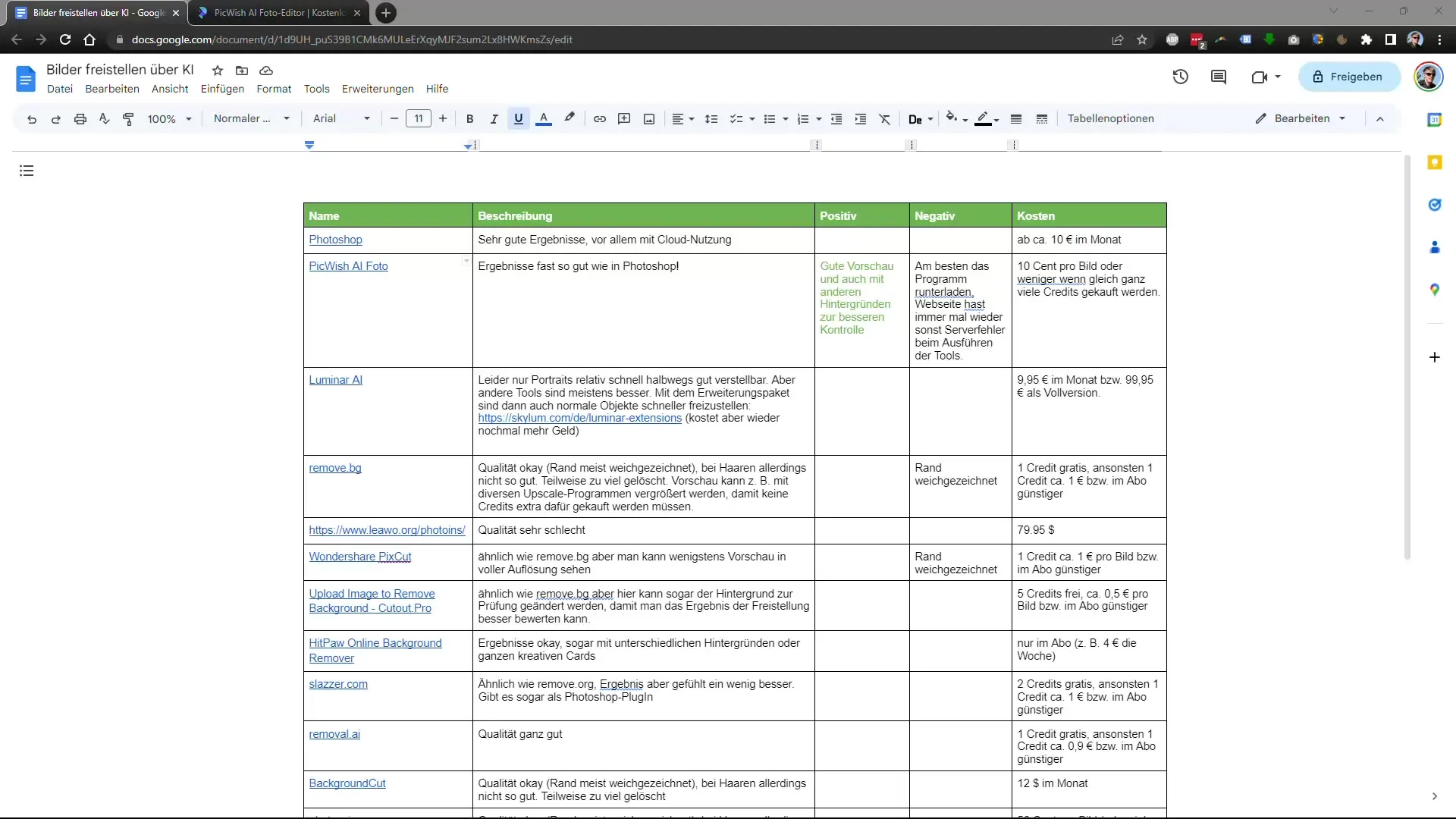
Prova Luminar Neo
Un promettente strumento basato su IA è Luminar Neo. Per testare il ritaglio di un'immagine, apri il software e carica un'immagine. In "Modifica" puoi utilizzare la funzione "Rimuovi sfondo". Vai sulle proprietà del livello, scegli l'opzione di mascheratura e fai clic su "Rimuovi lo sfondo del ritratto". Questi passaggi sono cruciali per isolare lo sfondo dell'immagine.
In questo passaggio noterai che i primi risultati sembrano promettenti, ma spesso non sono ancora perfetti. Assicurati che molte parti dell'immagine potrebbero non essere ritagliate in modo ottimale e che nella lavorazione sia entrato molto blu sullo sfondo.
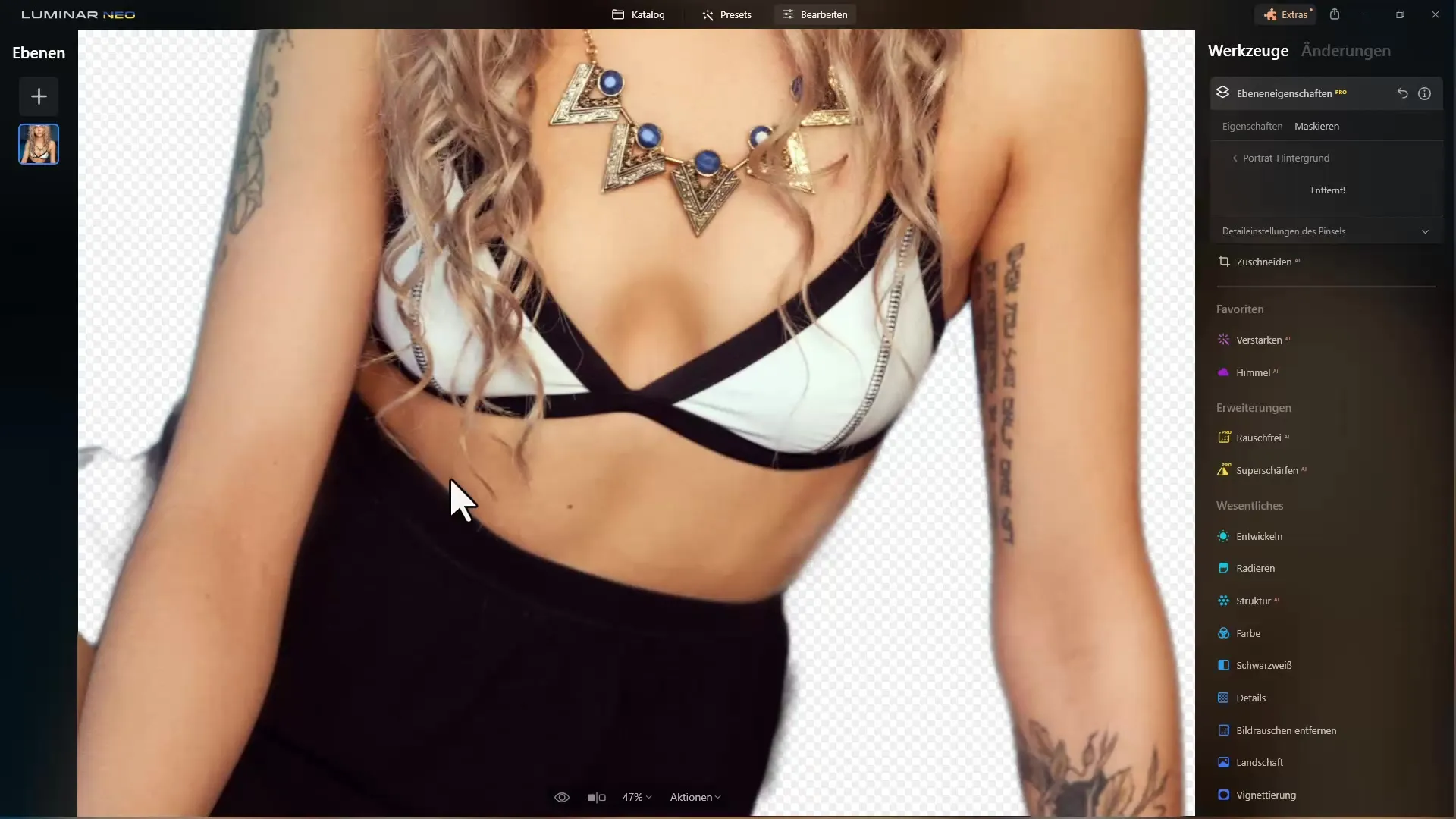
Anche la moto non viene ritagliata ottimamente da Luminar Neo.
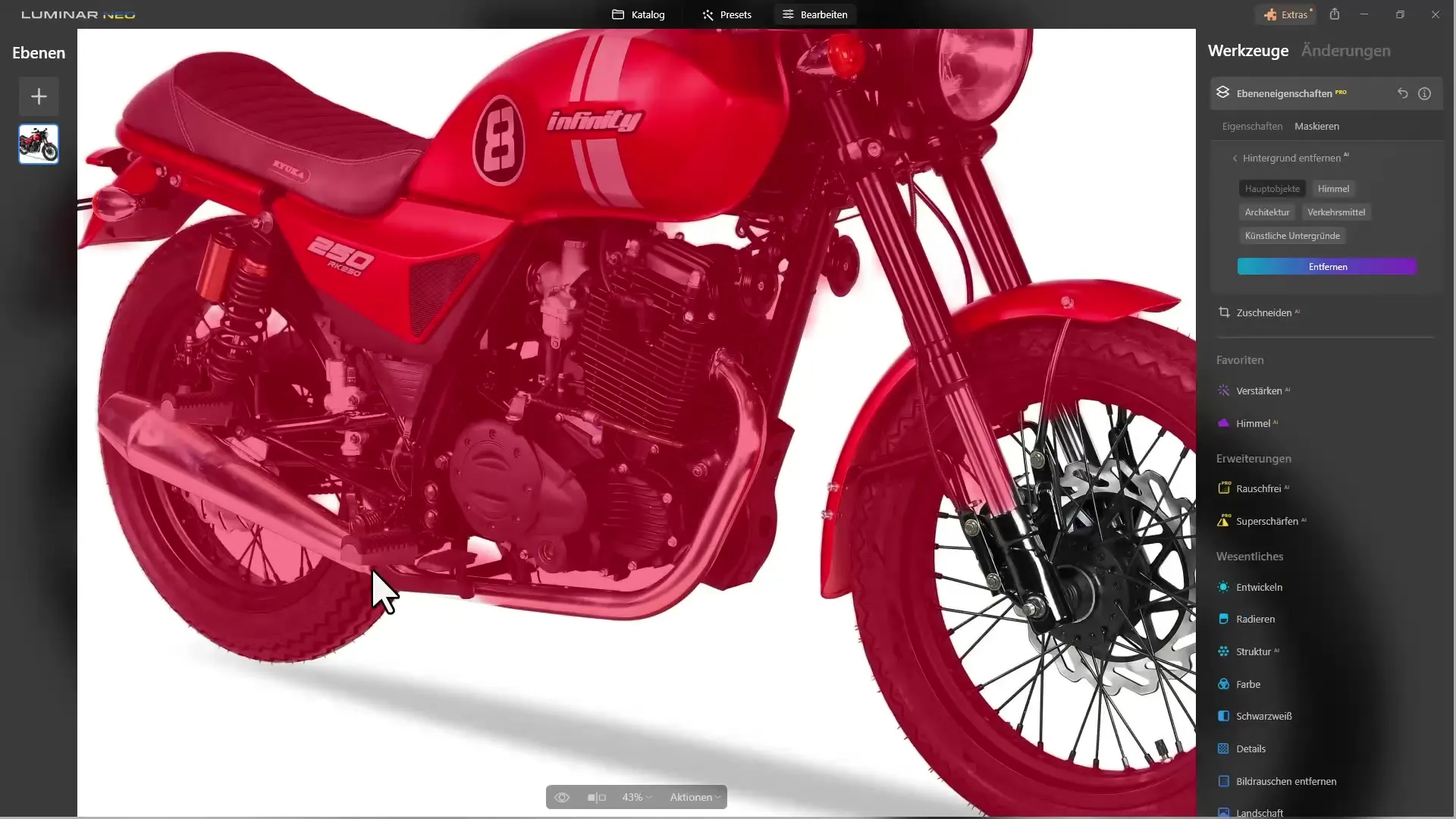
Per quanto riguarda l'elefante, la situazione è già migliore:
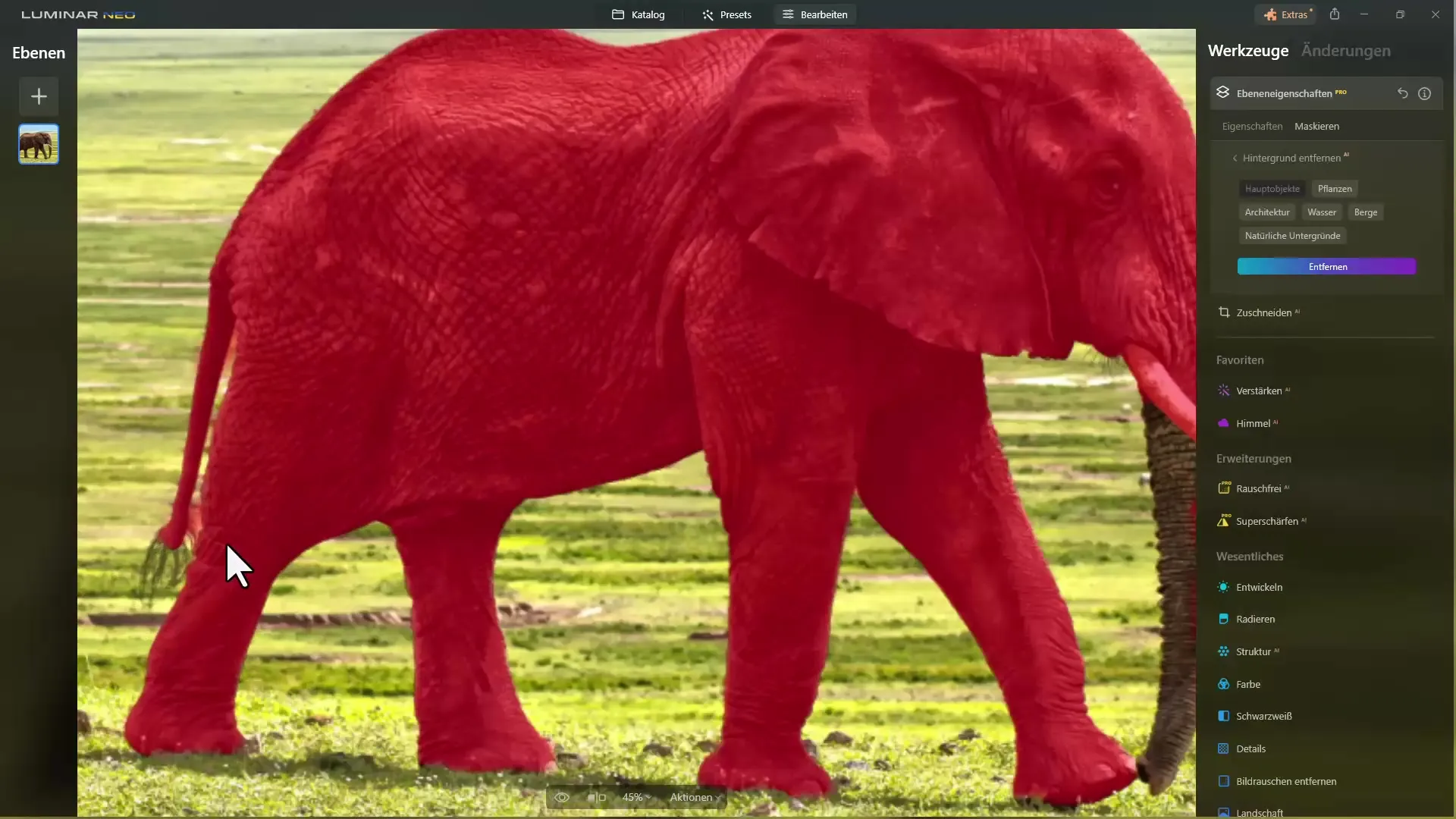
Utilizzo di Plugin Alternativi
Se hai la possibilità di utilizzare plugin a pagamento, puoi provare altri strumenti appositamente sviluppati per la rimozione degli sfondi. Tieni presente però che i risultati possono variare. In alcuni casi, la qualità del ritaglio potrebbe non essere all'altezza della qualità di Photoshop. Ad esempio, l'immagine di una moto potrebbe mostrare i primi segni di difetti.
Non scoraggiarti se i primi risultati non corrispondono alle aspettative. Diversi strumenti forniscono ritagli diversi. A volte può essere necessario apportare piccole modifiche per migliorare la qualità.
Utilizzo di Strumenti Online
Un altro strumento consigliato è remove.bg. Con questo strumento puoi caricare rapidamente e facilmente immagini per testarne il ritaglio. Vai al sito web e carica un'immagine per verificare il ritaglio automatico. Il processo è semplice e puoi scegliere diverse opzioni di sfondo per vedere quanto bene l'immagine viene ritagliata. PicWish funziona in modo simile:
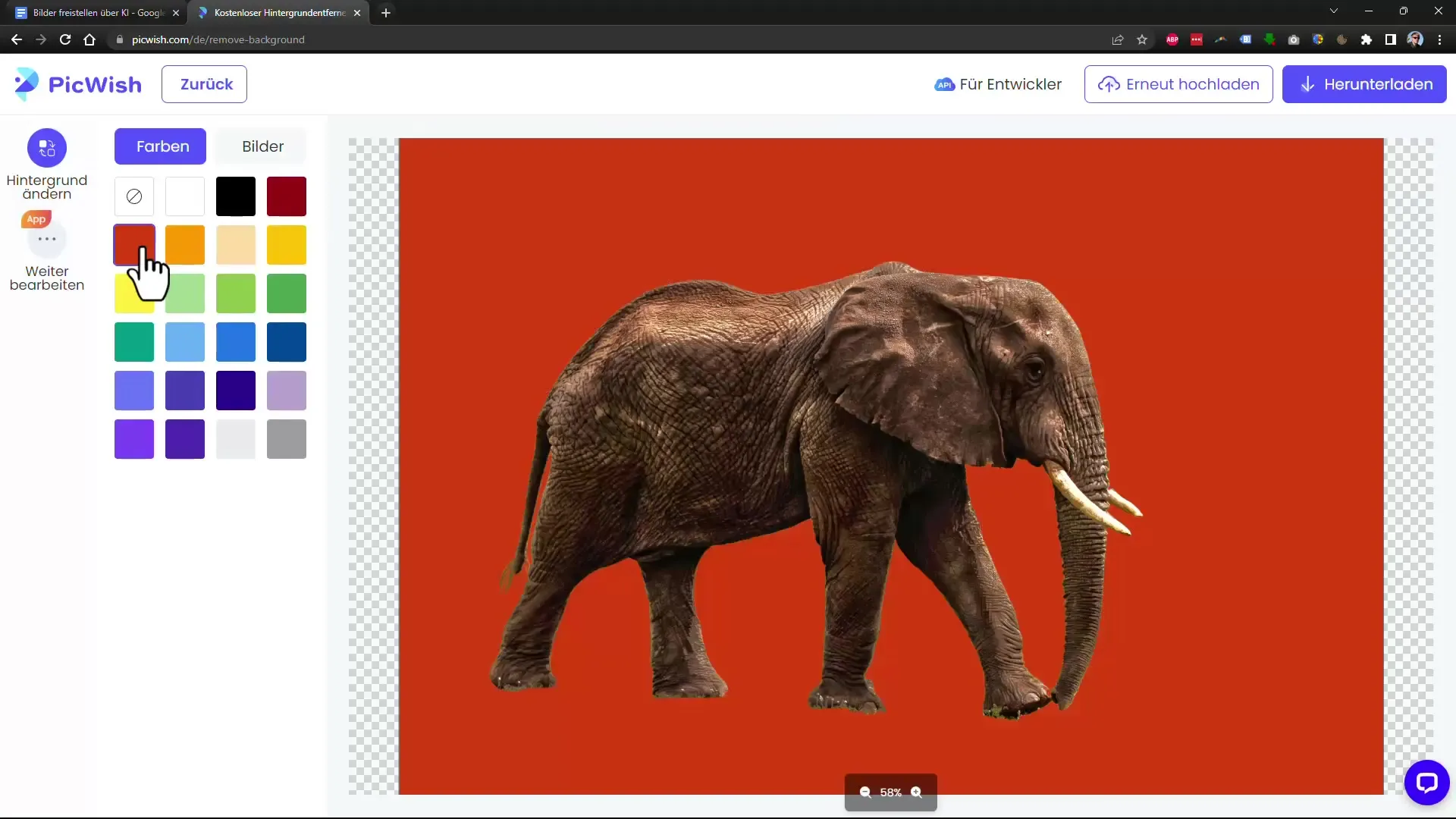
L'applicazione PickWish AI offre risultati altrettanto soddisfacenti. Carica un'immagine. Noterai che l'elaborazione è veloce e di solito la qualità del ritaglio è molto alta. Questo strumento ottiene spesso risultati migliori, in particolare con i ritratti, rispetto a molte altre applicazioni.
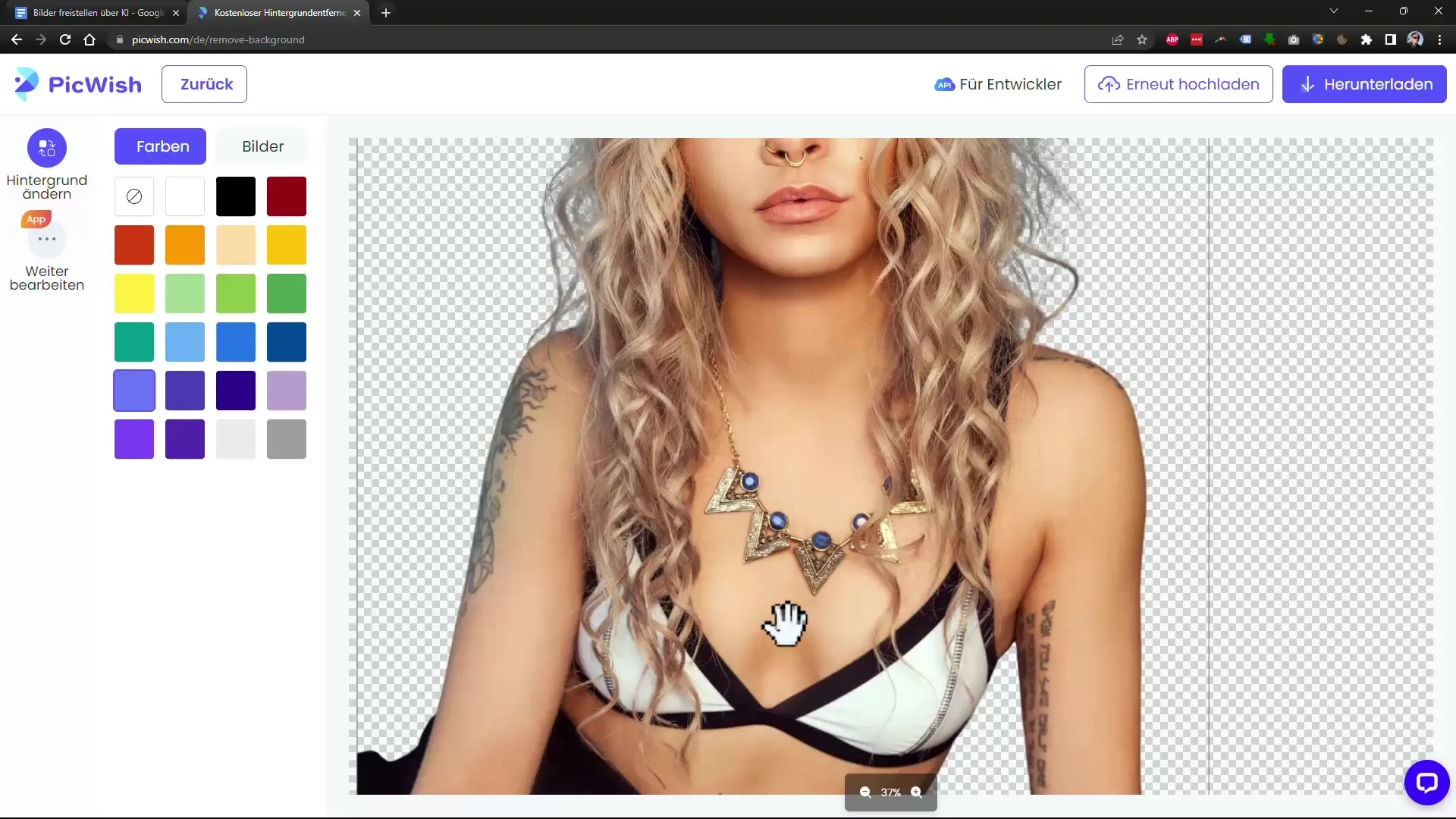
Se desideri verificare il risultato, puoi selezionare diversi sfondi e scaricare l'immagine. Il ritaglio ti verrà mostrato. Sulla pagina dei prezzi vedrai quanto ti costa fare un ritaglio dell'immagine.
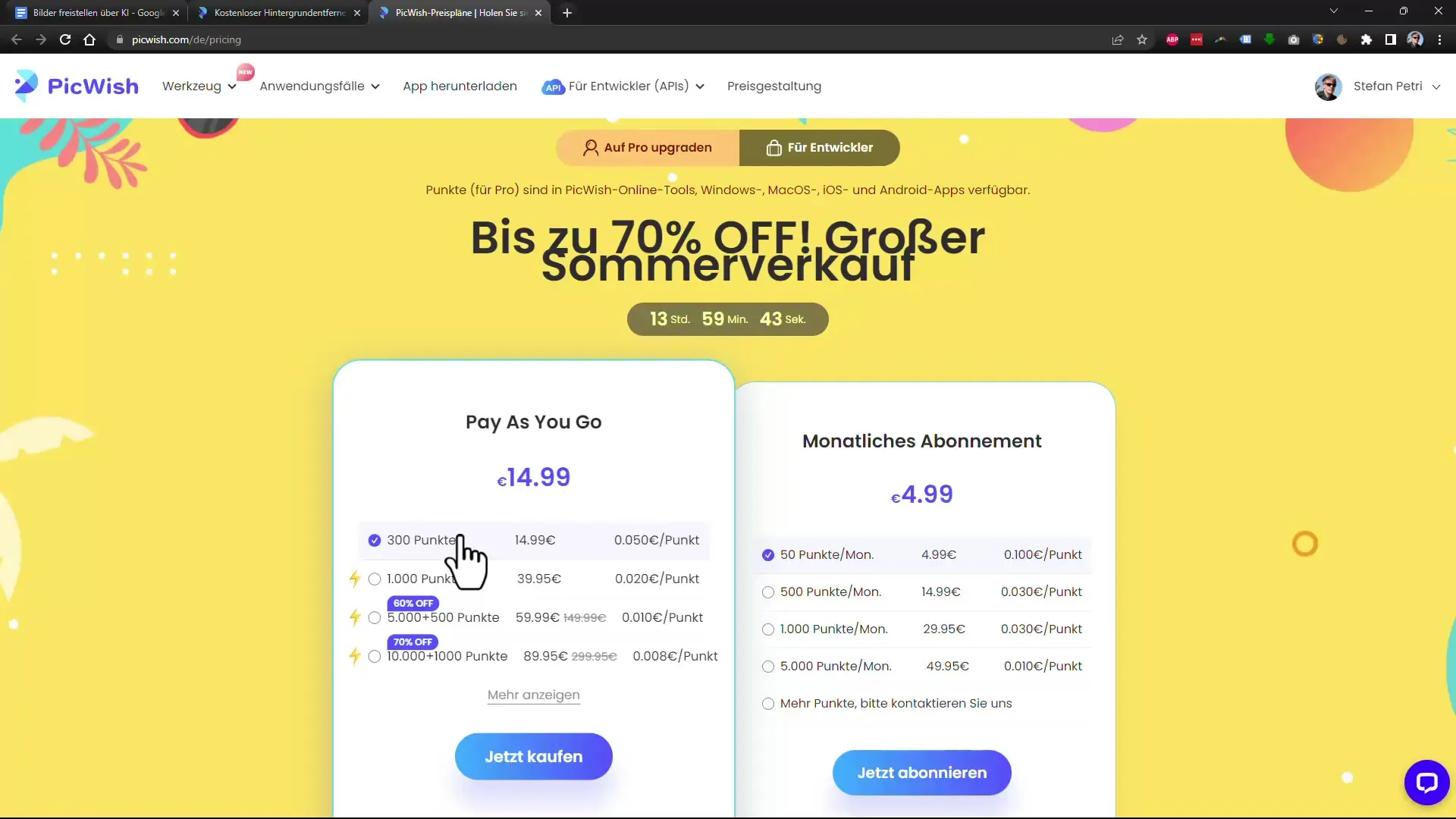
Passo 5: Upscaling con Strumenti Gratuiti
Se desideri ingrandire le immagini scaricate, puoi utilizzare strumenti come Upscale. Questo software è gratuito e ti consente di ingrandire le immagini senza comprometterne la qualità.
L'immagine rimarrà nitida, lasciando un'impressione professionale. Un modo per verificare è ingrandire le immagini che erano inizialmente sfocate e confrontare le differenze. Ti consiglio di utilizzare il programma gratuito Upscayl.
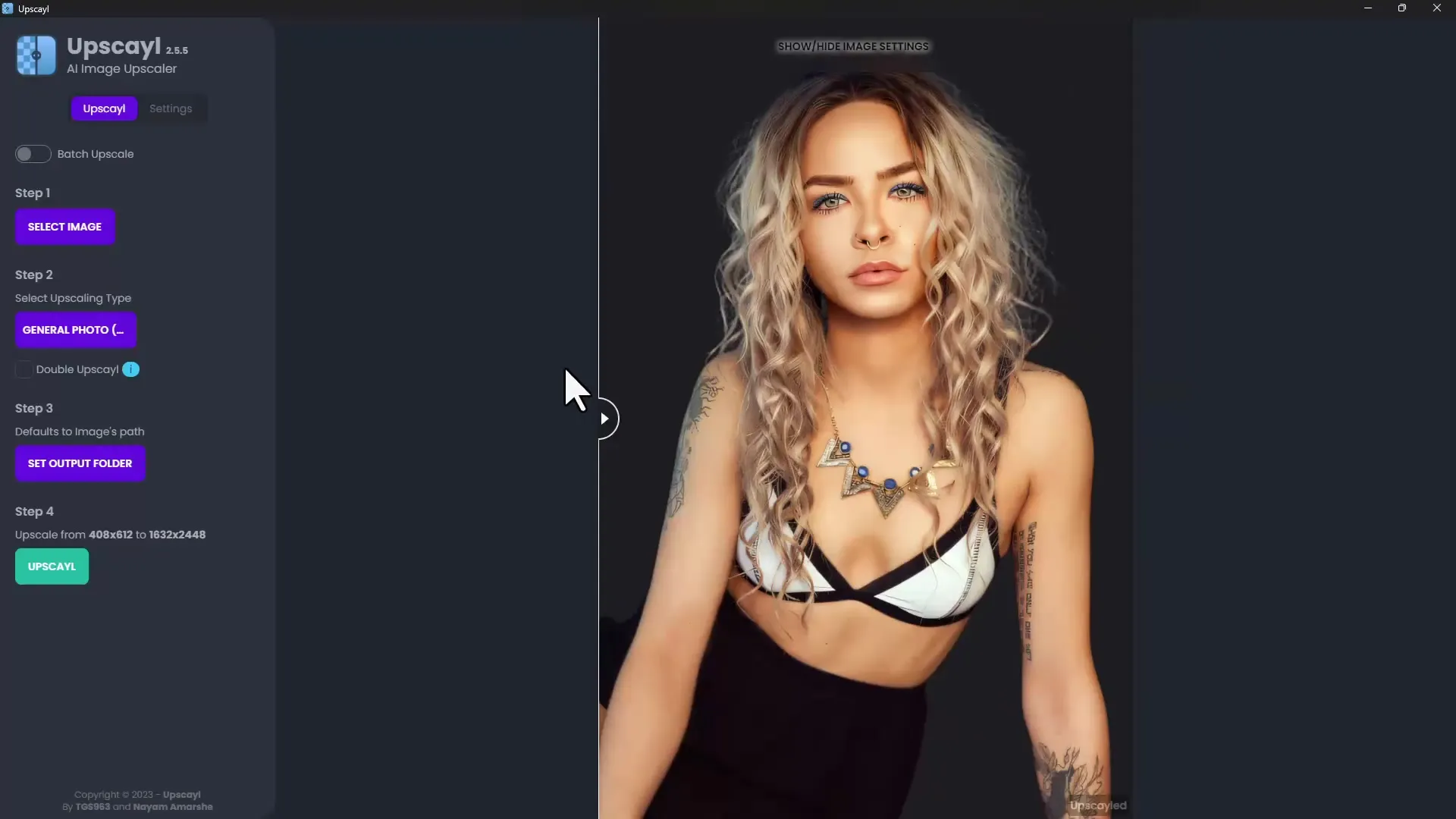
Utilizzo di Wondershare
Un altro strumento per il ritaglio è Wondershare. La maggior parte delle funzioni è comparabile con gli strumenti precedentemente menzionati, quindi possono esserci differenze di qualità anche qui. La velocità di elaborazione può variare, ma in genere otterrai risultati soddisfacenti.
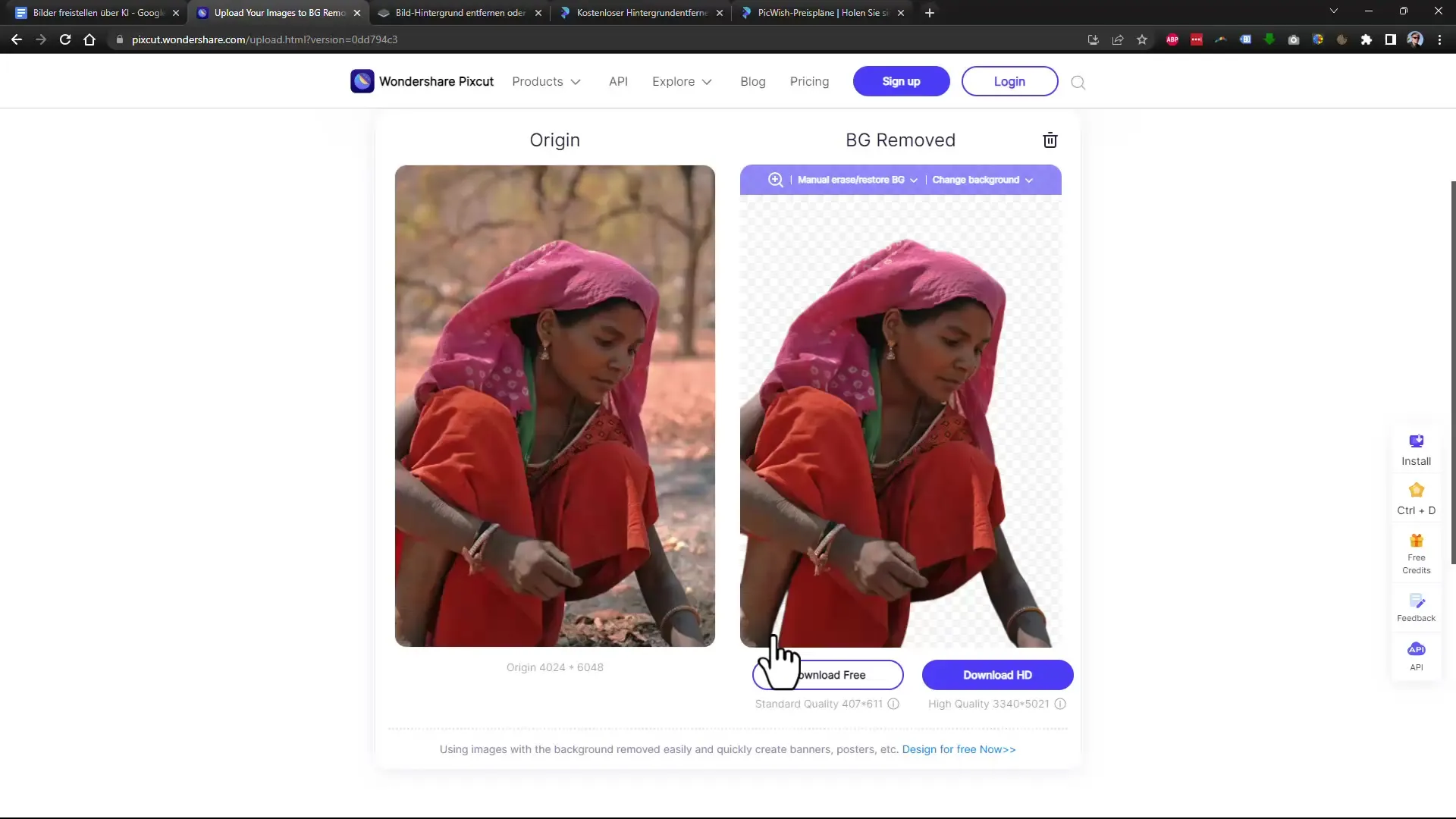
Avrai la possibilità di modificare il risultato in seguito con Photoshop per aggiungere la rifinitura finale.
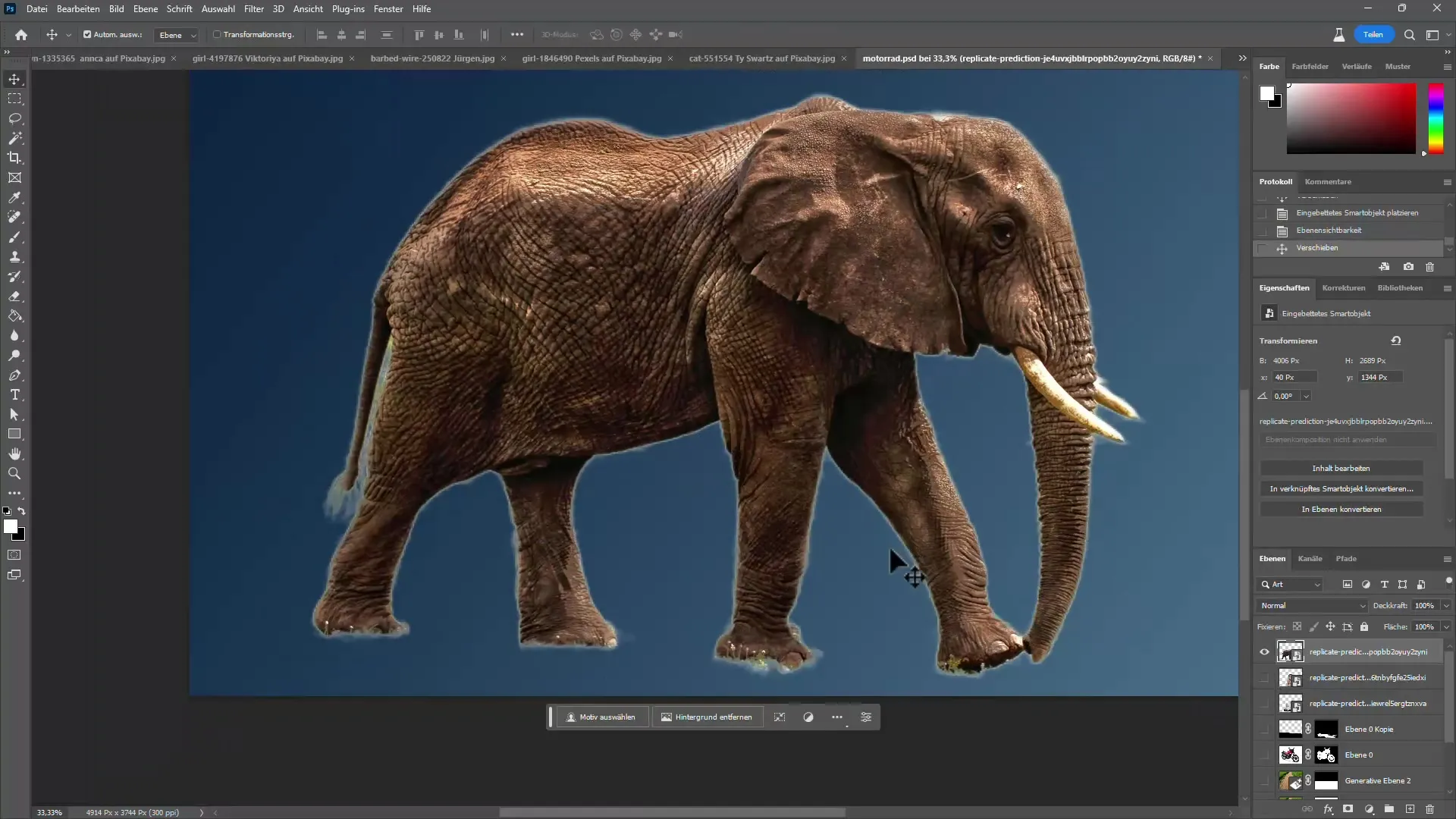
Riassumendo
In conclusione, ci sono diverse alternative a Photoshop che possono aiutarti nel ritaglio delle immagini. Anche se Photoshop offre ancora i migliori risultati, strumenti come Luminar Neo, remove.bg e PickWish AI sono opzioni preziose che possono offrirti risultati altrettanto buoni, più veloci e convenienti in molti casi.
Domande frequenti
Quanto costa Photoshop?Photoshop può essere acquistato spesso per meno di 10 euro al mese, specialmente se offerto in bundle con Lightroom.
Posso usare strumenti gratuiti per il ritaglio?Sì, ci sono molti strumenti gratuiti, come remove.bg o Upscale, che offrono risultati accettabili.
Le alternative a Photoshop sono davvero confrontabili?In molti casi, i risultati delle alternative sono confrontabili, tuttavia Photoshop è di solito più preciso ed efficiente.
Questi strumenti possono essere utilizzati anche per applicazioni professionali?Sì, la maggior parte di questi strumenti può essere utilizzata anche per applicazioni professionali, tuttavia è consigliabile controllare i risultati prima dell'uso finale.
Si nota un miglioramento della qualità nei nuovi strumenti?Sì, molti nuovi strumenti con tecnologia AI migliorano costantemente i loro algoritmi, portando a risultati migliori.

